Comment annuler les autorisations d'applications tierces à partir du service de musique Internet Spotify

Spotify propose une API permettant à d'autres sites Web et applications d'accéder à vos données musicales et client. Cela peut être une fonctionnalité vraiment cool si vous l'utilisez pour intégrer de la musique avec d'autres outils, comme Shazam ou Sonos. Mais, quand vous avez fini ce que vous faites, c'est probablement une bonne idée de restreindre l'accès aux applications les plus essentielles. Voici comment vous le faites.
CONNEXION: Comment faire pour supprimer les applications Facebook tierces de votre compte
Sur un ordinateur portable ou de bureau, dirigez-vous vers Spotify.com. Si vous n'êtes pas déjà connecté, allez-y et cliquez sur "Connexion" dans le coin supérieur droit, puis entrez vos informations d'identification. Peu importe si vous utilisez un compte de messagerie standard ou une connexion Facebook pour vous connecter.
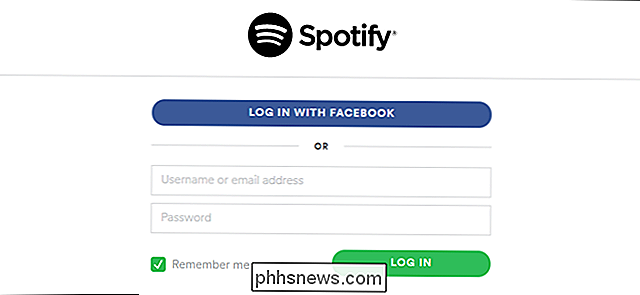
Une fois connecté, vous verrez la page d'informations de votre compte principal. Cliquez sur le lien "Applications" en bas de la colonne de gauche.
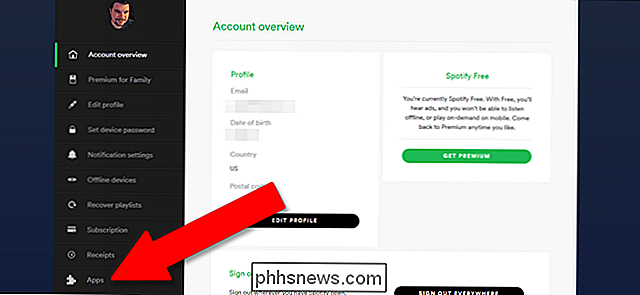
La page "Applications approuvées" affiche une liste de toutes les applications auxquelles vous avez accordé des autorisations Spotify pour interagir avec. Si vous souhaitez supprimer les autorisations d'une application, cliquez simplement sur le bouton "Révoquer l'accès" situé à droite de cette application. Par la suite, l'application n'aura plus accès à vos données Spotify.
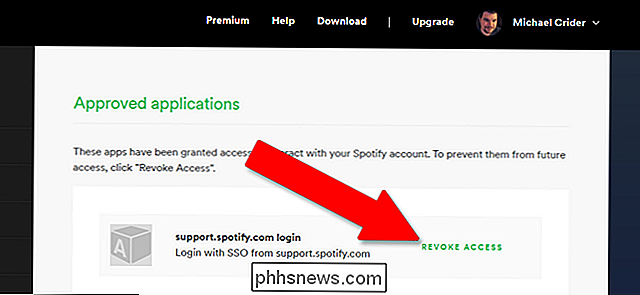
Cependant, il y a une chose à garder à l'esprit. La révocation de l'accès d'une application tierce à votre compte Spotify empêche uniquement la collecte de nouvelles informations à partir de ce point. Cela ne signifie pas que l'application va supprimer les données qu'elle a déjà collectées - et en effet, il est probablement préférable de supposer que ce n'est pas le cas. Supprimez votre compte avec cette application tierce, si possible, pour plus de sécurité.
Crédit d'image: Michael Podger

Comment tirer le meilleur parti de votre système Wi-Fi Eero Mesh
Pour certaines personnes, un routeur normal fonctionne bien pour leurs besoins sans fil. Mais si vous avez des points morts tout autour de votre maison, vous pourriez bénéficier d'un système Wi-Fi maillé, comme le Eero. Et même si vous êtes familier avec le système Eero, voici toutes les astuces que vous pouvez faire avec ce que vous ne pouviez pas savoir.

Pourquoi vous ne devriez toujours pas acheter Star Wars: Battlefront II
Si vous suivez les nouvelles des jeux vidéo depuis quelques semaines, vous avez probablement entendu dire que EA Star Wars: Battlefront II a des problèmes de jeunesse. EA a reculé pour éviter plus de controverses, mais nous sommes ici pour dire: ne tombez pas pour ça. Le problème original avec Battlefront II LIÉS: Les micro-transactions dans les jeux AAA sont là pour Rester (mais ils sont encore terribles) C'est techniquement sorti aujourd'hui sur la plupart des marchés, une courte bêta ouverte et une période pré-play pour les abonnés d'EA Access ont exposé des parties extrêmement troublantes de la structure de base du jeu.



